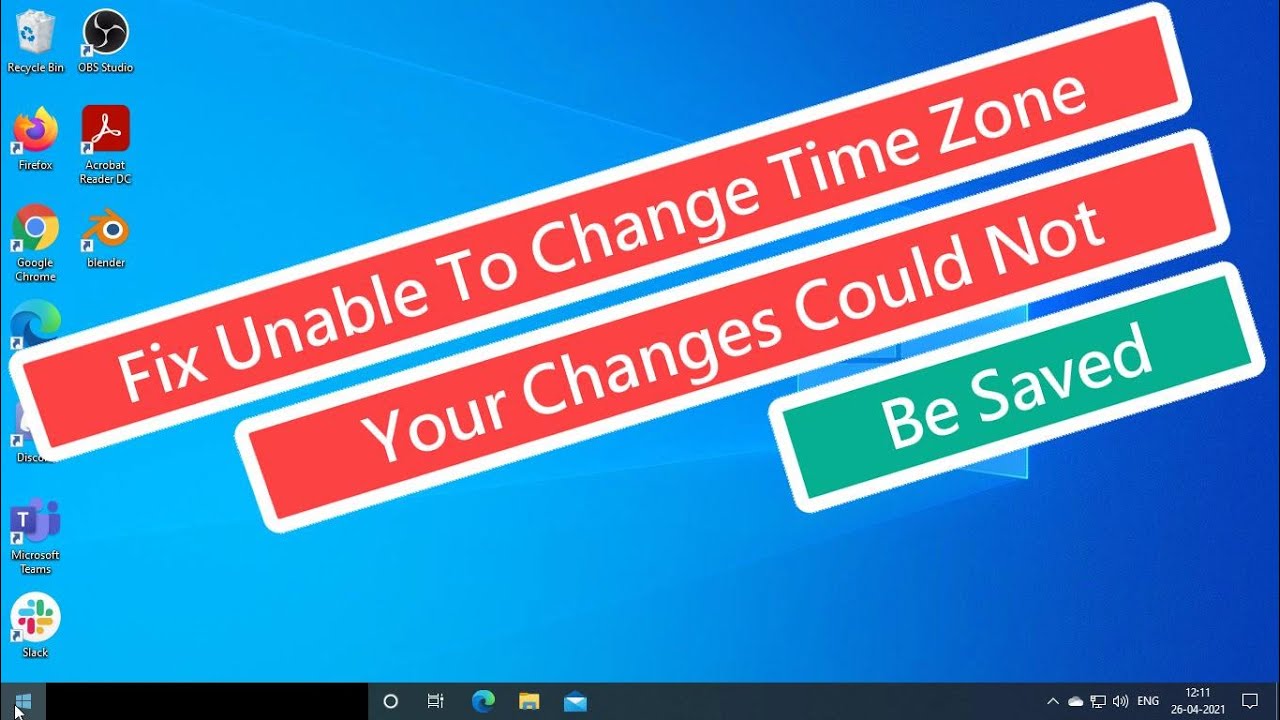
En este tutorial aprenderás a solucionar un problema común: no poder cambiar la zona horaria en tu dispositivo. A veces, cuando intentas realizar este cambio, tus modificaciones no se guardan correctamente. Afortunadamente, hay dos métodos que puedes probar para solucionar este inconveniente.
Primer método: Configuración de privacidad
En primer lugar, debes hacer clic en el menú de inicio y luego en Configuración. A continuación, busca la opción Privacidad y haz clic en ella. Deberás asegurarte de que la opción de ubicación para tu dispositivo esté activada. Si no lo está, simplemente actívala y deberías poder cambiar la zona horaria sin problemas.
Segundo método: Uso de la línea de comandos
Si el primer método no resuelve el problema, puedes intentar usar la línea de comandos de Windows para cambiar la zona horaria. Sigue estos pasos:
- Escribe cmd en la barra de búsqueda de Windows y haz clic derecho en el resultado.
- Selecciona Ejecutar como administrador y luego haz clic en Sí para confirmar.
- En la ventana de comandos que se abre, escribe tzutil /l y presiona Enter. Esto mostrará una lista con todas las zonas horarias disponibles.
- Copia el nombre de la zona horaria que deseas utilizar.
- Escribe tzutil /s seguido de las comillas dobles. A continuación, pega el nombre de la zona horaria que copiaste dentro de las comillas dobles. Presiona Enter para realizar el cambio.
Con suerte, alguno de estos métodos te ayudará a solucionar el problema y podrás cambiar la zona horaria en tu dispositivo sin dificultades.
¡Espero que este tutorial haya sido útil! No olvides compartirlo con otros y suscribirte a nuestro canal para más contenido útil. ¡Muchas gracias y nos vemos en el próximo artículo!
